Installation Piwigo
Cet article présente l'installation de Piwigo sur une machine Ubuntu et en mode autonome.
Sommaire
 Votre avis
Votre avis
| Nobody voted on this yet
|
|
 Configuration MySql
Configuration MySql
 Mise en place instance
Mise en place instance
 Pré requis
Pré requis
L'installation d'Piwigo s'effectue uniquement en déployant le paquet officiel et l'exposer sous un serveur Web comme Apache, nécessitant l'activation de plusieurs modules requis.
- ImageMagick : recommandé
- GD : à la place de ImageMagick
Sous Ubuntu, ImageMagick est disponible dans le paquet imagemagick.
# sudo apt-get install imagemagick
 Initialisation
Initialisation
L'application va être installée sous /var/opt avec une organisation qui doit permettre de faciliter les montées de version. Un répertoire commun est mis en place /var/opt/piwigo dans lequel les binaires sont installés.
#sudo mkdir -p /var/opt/piwigo #sudo chown www-data:www-data /var/opt/piwigo #sudo chmod 700 /var/opt/piwigo
 Téléchargement
Téléchargement
L'application est téléchargée, en version 2.8.2, dans le répertoire /var/opt/piwigo.
#sudo wget -O /var/opt/piwigo/piwigo-2.8.2.zip http://piwigo.org/download/dlcounter.php?code=2.8.2
A noter, ici le lien utilisé est légèrement modifié afin de spécifier une version explicitement, soit 2.8.2. Le lien disponible sur le site officiel est de la forme : http://piwigo.org/download/dlcounter.php?code=latest.
De plus, l'emplacement du fichier cible est spécifié, sinon le téléchargement s'effectue dans le fichier dlcounter.php?code=2.8.2.
 Installation
Installation
L'application est installée en décompressant l'archive.
#sudo unzip /var/opt/piwigo/piwigo-2.8.2.zip -d /var/opt/piwigo/
La décompression est effectuée dans le répertoire piwigo que l'on peut renommer pour avoir uniquement le numéro de version.
#sudo mv /var/opt/piwigo/piwigo /var/opt/piwigo/2.8.2
Puis le lien /var/opt/piwigo/piwigo est mis en place pour référencer la version active. Ainsi, il sera facile de préparer les mises à jours, il suffira de modifier le lien.
#sudo ln -s /var/opt/piwigo/2.8.2 /var/opt/piwigo/installed
Le fichier téléchargé peut être supprimé.
#sudo rm /var/opt/piwigo/piwigo-2.8.2.zip
 Propriétaire fichiers
Propriétaire fichiers
L'installation a été réalisée avec le compte root. Il est préférable de donner la propriété au compte de démarrage du serveur web, soit www-data dans le cadre de cette installation.
#sudo chown -R www-data:www-data /var/opt/piwigo
 Sécurisation
Sécurisation
Les droits mis en place seront uniquement pour le compte d'exécution du serveur Web, soit www-data dans le cadre de cette installation.
#sudo find /var/opt/piwigo/2.8.2 -type f -exec chmod 0600 {} \;
#sudo find /var/opt/piwigo/2.8.2 -type d -exec chmod 0700 {} \;
 Publication sous Apache
Publication sous Apache
 Initialisation
Initialisation
 Personnalisation configuration
Personnalisation configuration
 Répertoire de données
Répertoire de données
Par défaut, le versement des images s'effectue dans le répertoire upload, soit /var/opt/piwigo/piwigo/upload dans le cadre de cette installation. Afin de faciliter les montées de version, ce répertoire va être externalisé et sécurisé comme cela peut être le cas dans le paquet Mediawiki sous Ubuntu.
 Externalisation
Externalisation
Pour cet article, le répertoire de versement va être déplacé dans le répetoire /var/datas/piwigo à l'aide des commandes suivantes.
#sudo mkdir -p /var/datas/piwigo #sudo chown www-data:www-data /var/datas/piwigo #sudo mv /var/opt/piwigo/piwigo/upload /var/datas/piwigo
Puis un lien est créé dans l'instance vers cette externalisation.
#sudo ln -s /var/datas/piwigo/upload /var/opt/piwigo/piwigo/upload #sudo chown -h www-data:www-data /var/opt/piwigo/piwigo/upload
 Propriétaire fichiers
Propriétaire fichiers
Dans un premier temps, le propriétaire est modifié afin de ne donner accès qu'au compte d'exécution, soit celui de Apache.
#sudo chown -R www-data:www-data /var/datas/piwigo/upload
 Sécurisation
Sécurisation
Après avoir modifier le propriétaire des fichiers, il est conseillé de positionner des droits restrictifs afin que seul le propriétaire puisse accéder à ceux-ci.
#sudo find /var/datas/piwigo/upload -type d -exec chmod 0700 {} \;
#sudo find /var/datas/piwigo/upload -type f -exec chmod 0600 {} \;
Cependant, ceci n'est pas suffisant afin de sécuriser le répertoire. En effet, lors de l'utilisation de l'application, les images sont versées dans ce répertoire avec les permissions par défaut du compte d'exécution. Par défaut, sur une machine Ubuntu, cela va donner les droits de modifications pour le propriétaire, et de lecture pour le groupe et les utilisateurs.
Afin de spécialisation les permissions, la commande setfacl est utilisée pour forcer les permissions pour les fichiers et répertoire créé sous le répertoire.
#sudo setfacl -dm g::0,o::0 /var/datas/piwigo/upload
Celle-ci permet de supprimer les droits d'accès pour l'ensemble des utilisateurs. Les permissions affectées au propriétaire, lecture sur fichiers et lecture + exécution sur répertoires, sont suffisantes dans ce cas.
Ainsi, les permissions sont spécifiées ainsi.
#sudo getfacl /var/datas/piwigo/upload getfacl : suppression du premier « / » des noms de chemins absolus # file: var/datas/piwigo/upload # owner: www-data # group: www-data user::rwx group::--- other::--- default:user::rwx default:group::--- default:other::---
Dans le cas où des données sont déjà générées dans ce répertoire, il est possible d'affecter les droits à toute la hiérarchie.
#sudo setfacl -Rdm g::0,o::0 /var/datas/piwigo/upload
 Fichier de configuration
Fichier de configuration
Afin de facilité les montées de version, le fichier de configuration stocké dans le répertoire local/config de l'instance, soit /var/opt/piwigo/piwigo/local/config dans le cadre de cette installation, est externalisé. Ainsi, il suffira de créer le lien vers celui-ci.
Pour cet article, les fichiers communs seront placés dans le répetoire /var/opt/piwigo/common, tout en respectant la structure hierarchique source. Pour le répertoire de configuration, les commandes suivantes sont exécutées.
#sudo mkdir -p /var/opt/piwigo/common/local/config #sudo chmod -R 700 /var/opt/piwigo/common/local #sudo chown -R www-data:www-data /var/opt/piwigo/common/local #sudo cp -p /var/opt/piwigo/piwigo/local/config/* /var/opt/piwigo/common/local/config/
Puis un lien est créé dans l'instance vers cette externalisation.
#sudo rm -rf /var/opt/piwigo/piwigo/local/config #sudo ln -s /var/opt/piwigo/common/local/config /var/opt/piwigo/piwigo/local/config #sudo chown -h www-data:www-data /var/opt/piwigo/piwigo/local/config
 Permissions compte base de données
Permissions compte base de données
Une fois l'installation terminée, il ne faut pas oublier de diminuer les droits du compte sur la base de données, comme explicité lors de la création du compte. Les commandes suivantes sont exécutées.
mysql> REVOKE ALL ON piwigo.* FROM 'piwigo'@'localhost';
Query OK, 0 rows affected (0.00 sec)
mysql> GRANT CREATE, SELECT, INSERT, UPDATE, DELETE, DROP, LOCK TABLES ON piwigo.* TO 'piwigo'@'localhost';
Query OK, 0 rows affected (0.00 sec)
mysql> FLUSH PRIVILEGES;
Query OK, 0 rows affected (0.00 sec)
 Première utilisation
Première utilisation
Après avoir initialisée l'application, l'utilisateur est dirigée vers la page d'accueil de l'application.
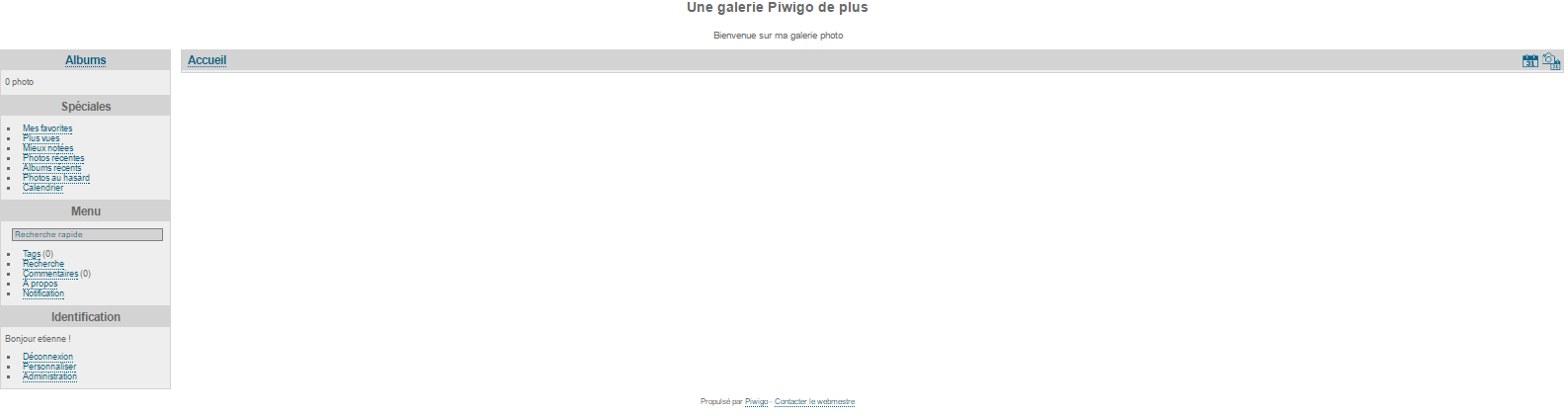
Lors de l'initialisation, un compte administrateur a été créé et il faut l'utiliser afin de se connecter. Ceci peut être réalisé depuis le formulaire dans le coin inférieur gauche de la page ou en cliquant sur le lien Connexion, entraînant l'affichage de la page suivante.
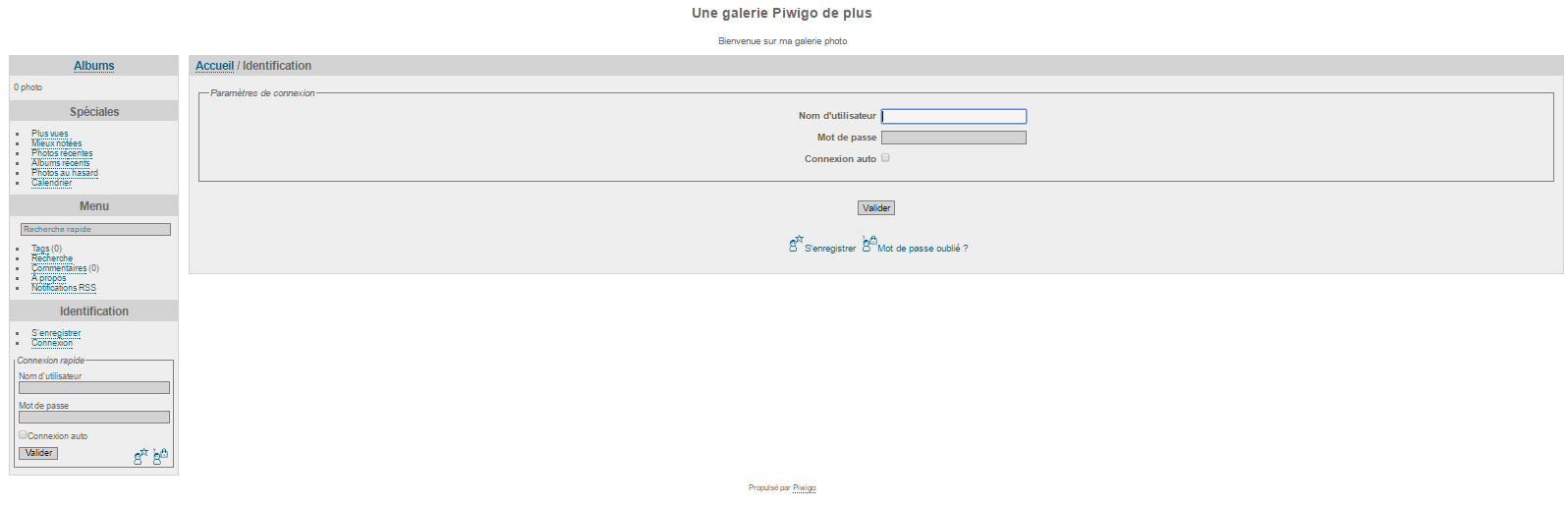
A noter, une autre présentation peut être affichée avec uniquement le formulaire de connexion et un lien pour accéder à un tutoriel. Cependant, cette présentation n'est pas présentée dans le cadre de cet article.
Après connexion, l'utilisateur accède à l'ensemble des fonctions de gestion de la gallerie créée par défaut avec les informations suivantes.
| Paramètre | Valeur | Description |
|---|---|---|
| Titre de la gallerie | Une galerie Piwigo de plus | Titre de la gallerie présenté dans l'en tête de l'application |
| <h1>%gallery_title%</h1>
Bienvenue sur ma galerie photo |
Description de la gallerie, où %gallery_title% est remplacé par le nom de la gallerie.
|
Ces informations sont présentées dans l'en tête des pages. Il est possible des les modifier depuis l'interface d'administration.
 Update
Update
| 2.8.2 → 2.9.4 | 2.9.4 → 2.9.5 |
 Voir aussi
Voir aussi
Documentation officielle: http://piwigo.org/basics/installation_manual